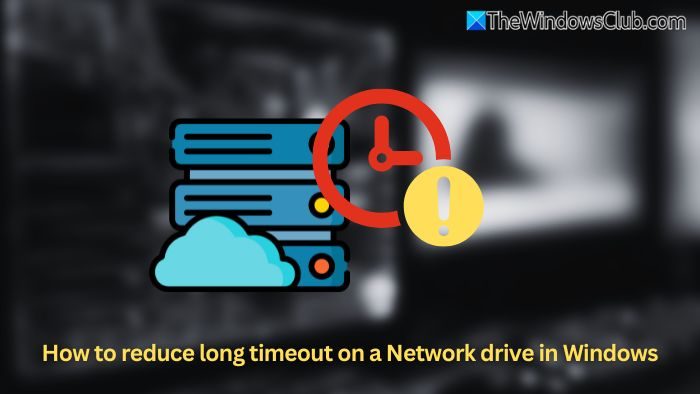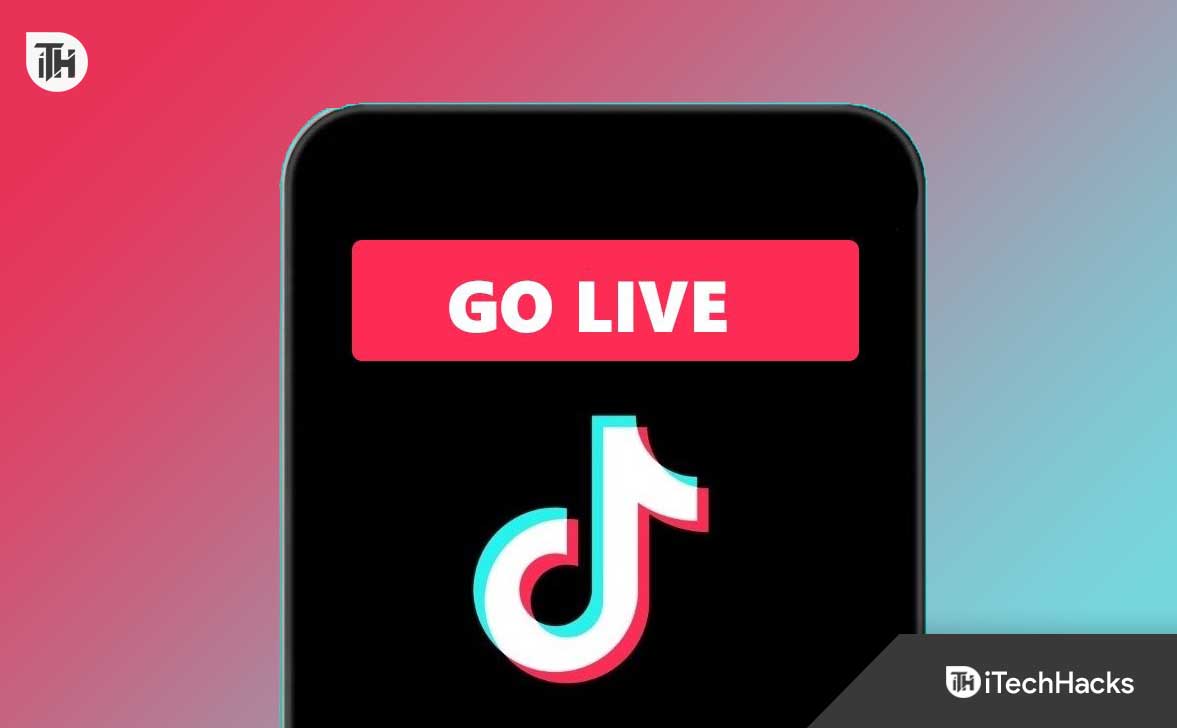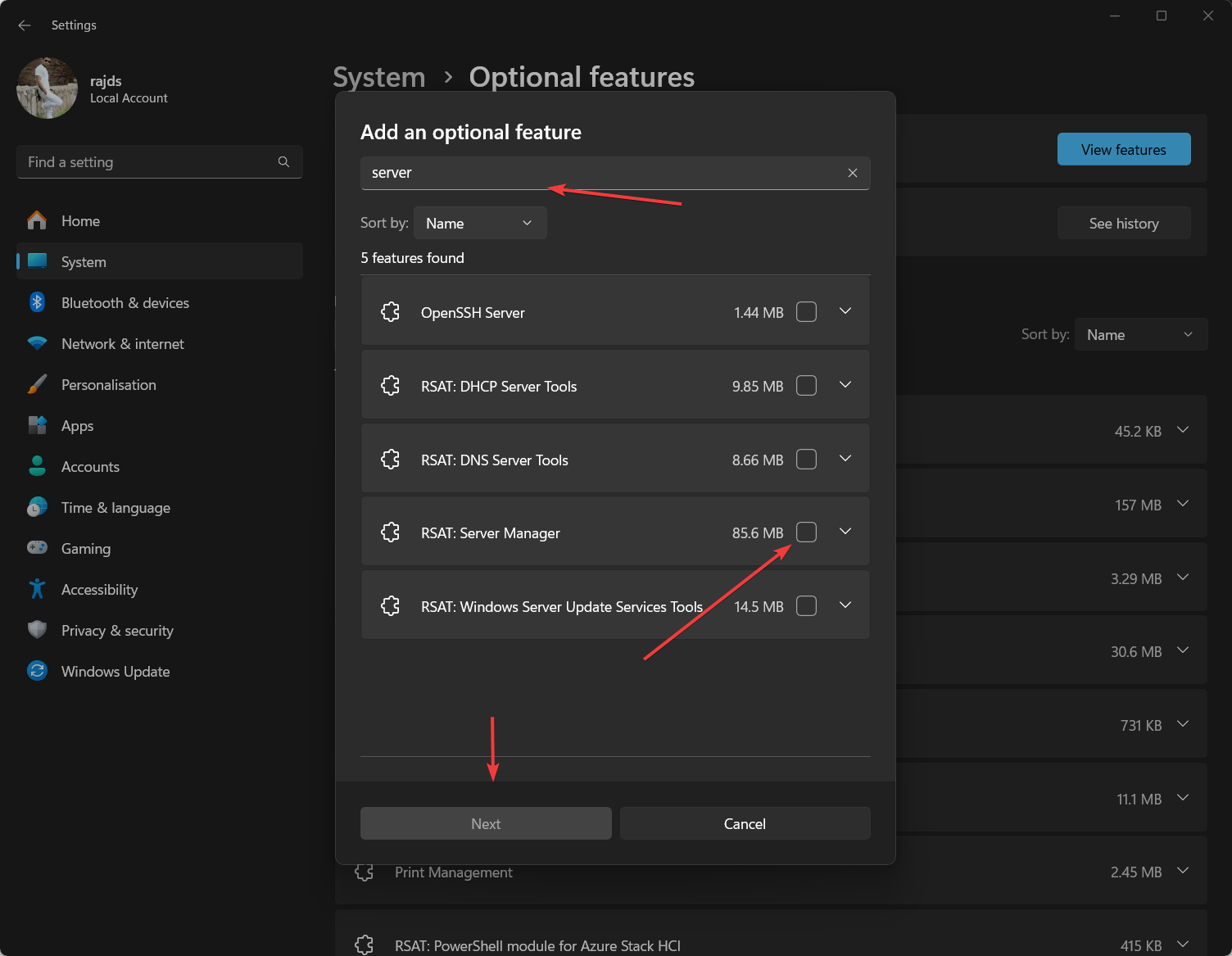Der Datei-Explorer ist eines der am häufigsten verwendeten Tools in Windows. Es verfügt jedoch nicht über viele Add-Ons, die das Erlebnis verbessern können. Obwohl es sich im Laufe der Jahre verbessert hat, benötigt es immer noch einige Funktionen, die es nutzen könnte. Dieser Beitrag befasst sich mit einigen davonExplorer-Add-ons, mit denen Sie die Produktivität und Dateiverwaltung verbessern könnenunter Windows 11/10.
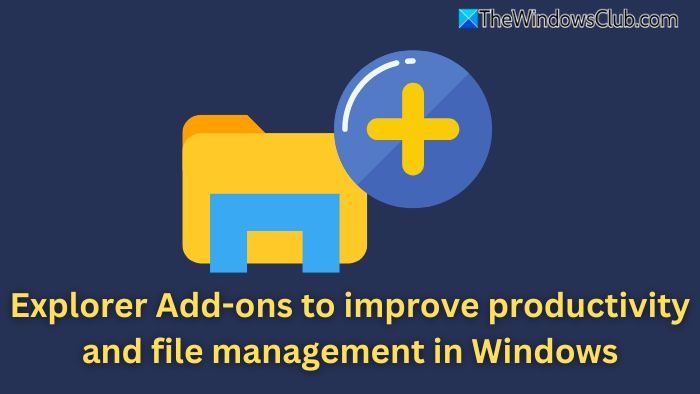
Hier ist die Liste der Erweiterungen oder Add-ons, die Sie mit dem Datei-Explorer auf Ihrem Windows 11/10-PC verwenden können:
- PowerToys
- TeraCopy
- Lcaros
- Bergente
- Listary
- Das Gleiche gilt für den Zwischenablage-Manager
Schauen Sie sich jede davon an und verwenden Sie nur das, was Sie nützlich finden.
1] PowerToys
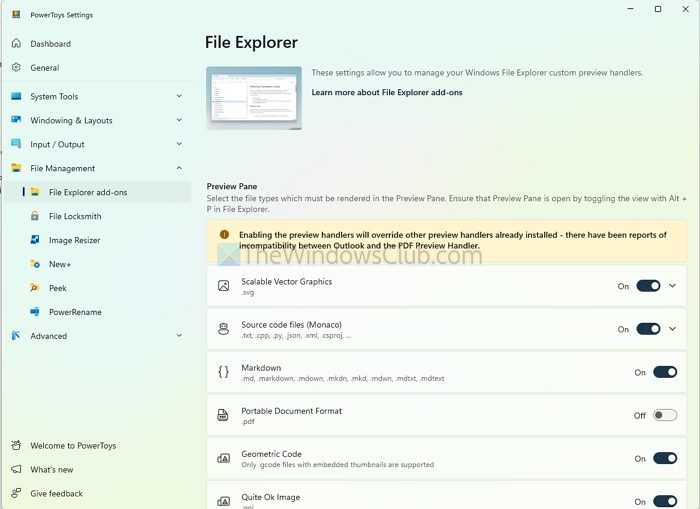
ist ein Tool für Windows-Power-User. Die Nutzung ist kostenlos und verfügt über zahlreiche Hilfsprogramme, mit denen Sie Ihre Produktivität steigern und Ihr Windows-Erlebnis anpassen können. Es kann benutzerdefinierte Layouts zum Einrasten von Windows erstellen, Apps, Dateien oder Befehle schnell über einen einfachen Launcher suchen und starten, Tasten neu zuordnen oder benutzerdefinierte Tastaturkürzel für effizientere Arbeitsabläufe erstellen.
- Laden Sie zunächst PowerToys von der Github-Seite herunter und installieren Sie es.
- Starten Sie nach der Installation das Programm und gehen Sie zum Abschnitt Dateiverwaltung.
- Hier stehen Ihnen Tools wie z.B. zur VerfügungAktenschlosser, Add-on-Bereich, Neu+ und Peek
Schauen Sie sich jeden einzelnen davon an oder lesen Sie unseren ausführlichen Beitrag auf.
2] TeraCopy
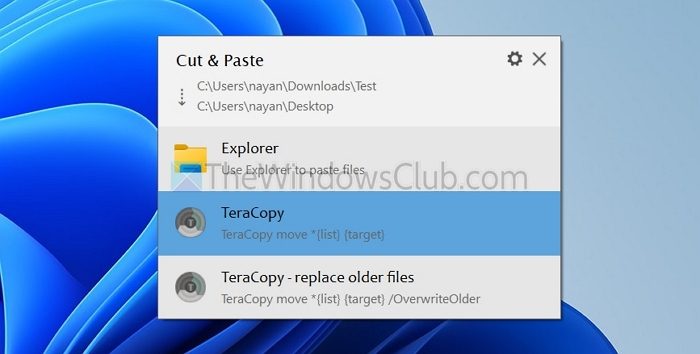
Wenn Sie eine schnellere Geschwindigkeit beim Kopieren und Verschieben von Dateien genießen möchten,ist ein unverzichtbares Werkzeug. Es ist viel schneller und zuverlässiger als das standardmäßige Windows-Dateiübertragungssystem und verfügt über Funktionen wie Pause/Fortsetzen, Fehlerbehebung und Überprüfung kopierter Dateien.
Auch die Verwendung des Tools ist recht einfach. Laden Sie es herunter und installieren Sie es. Wenn Sie das nächste Mal Dateien kopieren, werden Sie von Windows gefragt, ob Sie TeraCopy verwenden möchten.
3] Lcaros
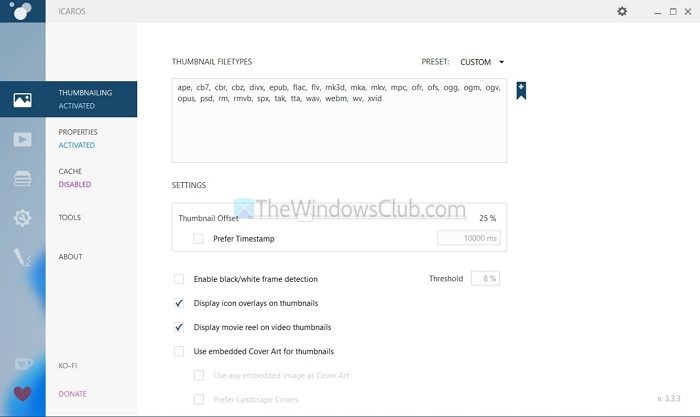
Wenn Sie über eine gute Sammlung von Filmen oder Multimediadateien verfügen, kann Lcaros ein gutes Werkzeug sein. Es erzeugtdie Windows nicht nativ unterstützt, wie MKV, FLV oder Webm. Dies ermöglicht Ihnen eine bessere Dateisuche und Medienverwaltung und erhält mehr technische Informationen zu Ihren Mediendateien.
- Beginnen Sie mit dem Herunterladen und Installieren.
- Starten Sie als Nächstes die Anwendung und aktivieren Sie Miniaturansichten und Eigenschaften. Sie können die Miniaturansicht aktivieren oder deaktivieren, indem Sie darauf klicken.
- Darüber hinaus können Sie auch Ihre bevorzugten Dateitypen für Miniaturansichten und Eigenschaften hinzufügen. Sobald Sie dies getan haben, können Sie Miniaturansichten und andere Details zu Ihren Dateien sehen, falls diese fehlen.
4] Bergente
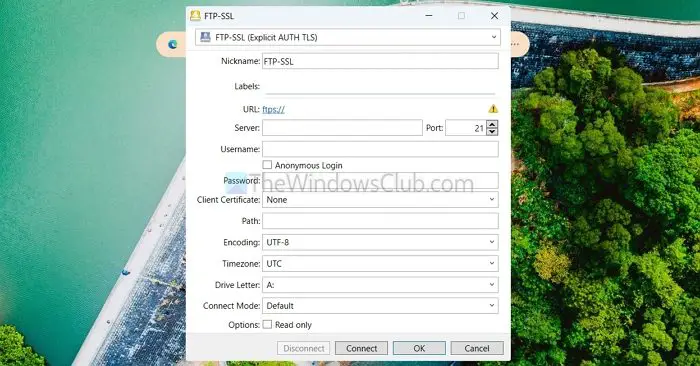
Mit Mountain Duck können Sie Remote-Speicher als lokale Laufwerke auf Ihrem Windows-Computer bereitstellen. Es unterstützt verschiedene Protokolle wie FTP, SFTP, WebDAV und Cloud-Dienste wie Amazon S3, Google Drive und Dropbox. Dadurch können Sie Ihre Remote-Dateien so bearbeiten oder verwalten, als wären sie lokal gespeichert. Wenn Sie also mit Remote-Speicher arbeiten, ist dies ein unverzichtbares Tool. Es ist jedoch nicht kostenlos und wird mit einer Testversion geliefert.
- Erste,herunterladen und installierenBergente.
- Starten Sie das Programm und Sie werden aufgefordert, Remote-Speicher hinzuzufügen.
- Abhängig von der Art Ihres Remote-Speichers müssen Sie dessen Details eingeben. Um beispielsweise eine Verbindung zu Dropbox herzustellen, mussten wir einfach Dropbox aus dem Dropdown-Menü auswählen, ihm einen Laufwerksbuchstaben zuweisen und uns über den Browser anmelden.
Verwandt:
5] Listary
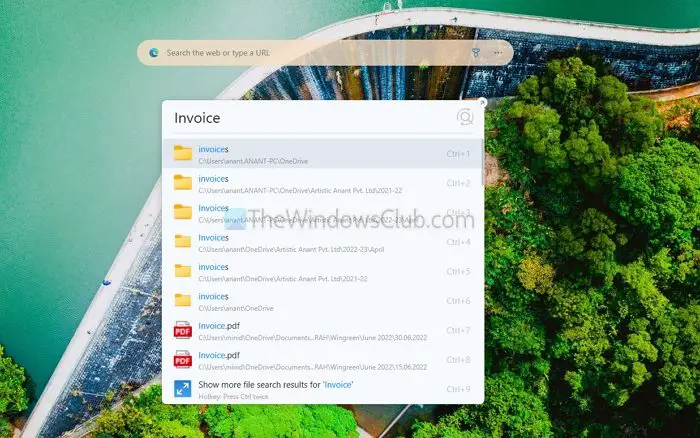
Listary ist ein Produktivitätstool für Windows, das leistungsstarke Such- und Schnellzugriffsfunktionen bietet. Es lässt sich in den Datei-Explorer und andere Anwendungen integrieren und hilft bei der schnellen Dateisuche. Sie können damit auch schnell durch Ordner navigieren und so Ihren Arbeitsablauf deutlich reibungsloser gestalten. Dies ist jedoch kein kostenloses Tool; Es kommt mit einer Testversion.
- Laden Sie zunächst Listary herunter und installieren Sie esoffizielle Website.
- Drücken Sie nach der Installation zweimal die STRG-Taste, um das Suchfenster zu öffnen.
- Geben Sie den Namen der Anwendung, Datei oder des Ordners ein, die Sie öffnen möchten.
Lesen:
6] Dito Zwischenablage-Manager
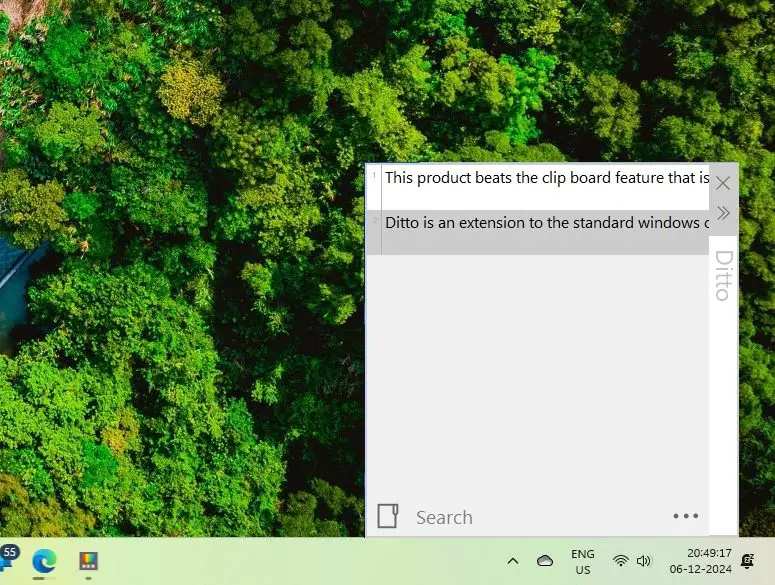
Dito ist einDadurch werden mehrere Zwischenablageelemente gespeichert, sodass Sie diese Speicherungen problemlos anzeigen, darauf zugreifen und einfügen können. Dies ist nützlich für alle, die häufig kopieren und einfügen.
- Installieren Sie den Ditto Clipboard Manager vonMicrosoft Store.
- Nach der Installation läuft Ditto im Hintergrund und speichert alles, was Sie kopieren, einschließlich der Bilder.
- Sie können über die Taskleiste auf Ditto zugreifen und den kopierten Text per Drag & Drop einfügen.
Ich hoffe, das war hilfreich und Sie können den Datei-Explorer jetzt viel besser nutzen.
Lesen:
Mit welchen Tools kann ich Dateiformate effizient konvertieren?
Sie können kostenlose und zuverlässige Tools wie HandBrake für Videodateien, IrfanView für Bilder oder Zamzar (online) für eine Vielzahl von Dateiformaten verwenden. Diese Tools gewährleisten schnelle und qualitativ hochwertige Konvertierungen.
Lesen:
Wie kann ich Bilder stapelweise in ein anderes Format konvertieren?
Mit Tools wie XnConvert, IrfanView oder Onlinediensten wie CloudConvert können Sie mehrere Bilder gleichzeitig konvertieren. Diese Tools unterstützen gängige Formate wie JPG, PNG und TIFF und beinhalten oft zusätzliche Funktionen wie Größenänderung oder Wasserzeichen.